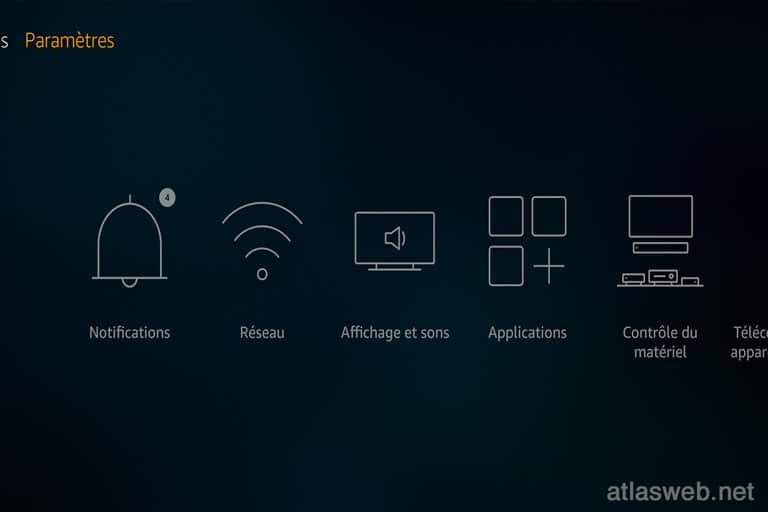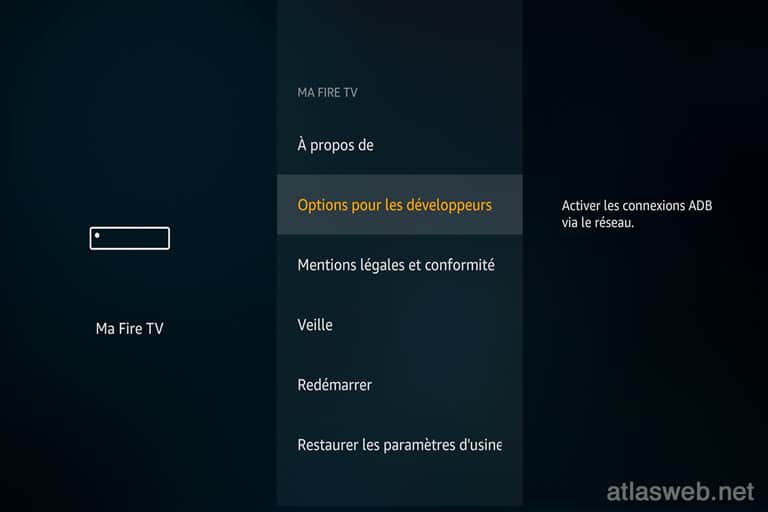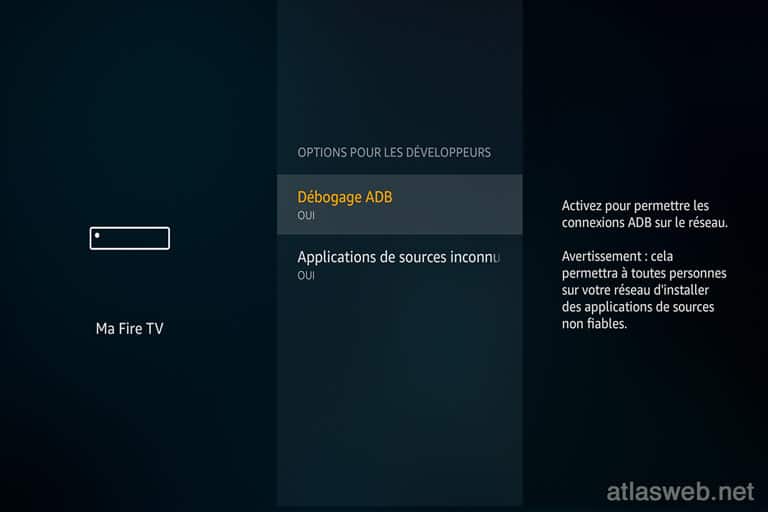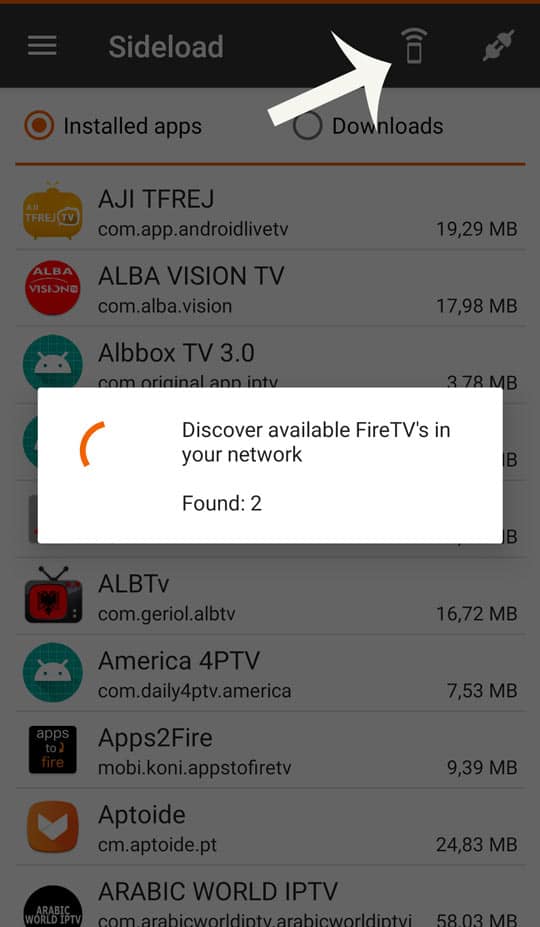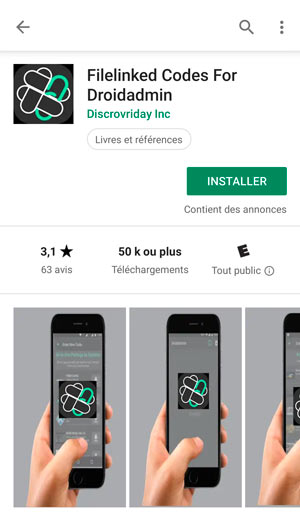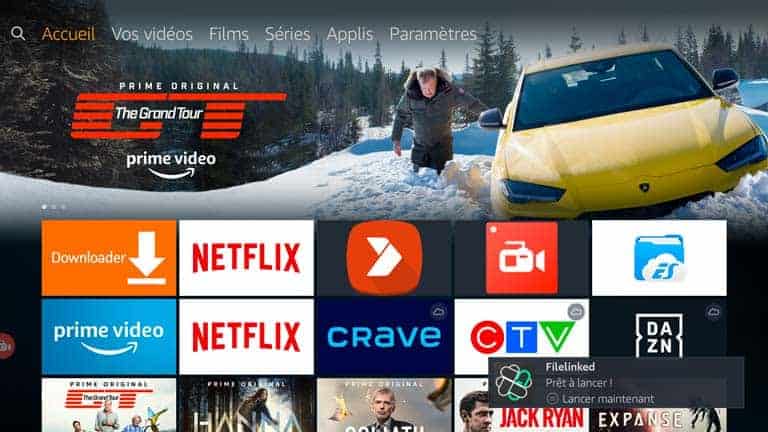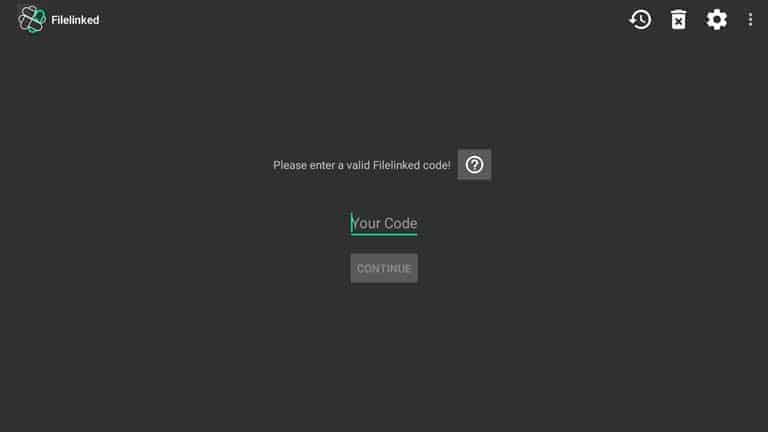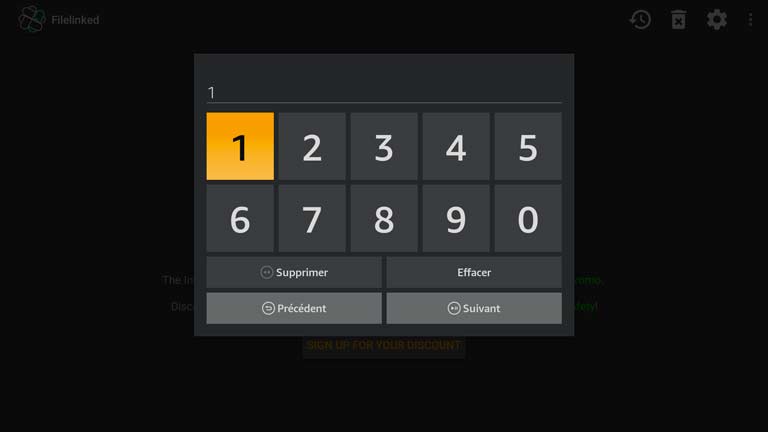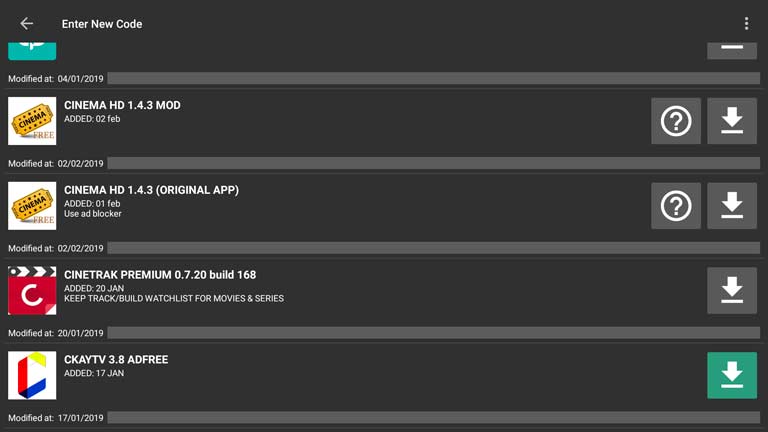FileLinked s’appelait auparavant DroidAdmin. C’est une application de partage de fichiers, qui constitue également un excellent outil de chargement latéral pour FireStick et d’autres appareils Android. FileLinked peut être utilisé pour partager toutes sortes de fichiers, y compris des vidéos, des photos, de la musique, des fichiers APK, etc.
Avec FileLinked, vous aurez accès à d’énormes applications non disponibles sur Amazon App Store.
L’utilisation de FileLinked vous permettra également d’installer plusieurs applications à la fois. Avec des codes spécifiques pour des milliers d’APK, installer des applications de streaming et bien plus sur votre Firestick.
Comme FileLinked a été supprimé de Amazon App Store, il doit être chargé latéralement sur votre périphérique Fire TV. Cela nécessite l’installation de l’application Downloader qui nous permettra d’installer FileLinked facilement ou d’utiliser l’application Easy Fire Tools .
Avant de tenter de vous connecter pour la première fois:
Les options Débogage ADB et Applications de sources inconnues doivent être activées sur votre FireTV.
1. Assurez-vous que le téléphone / la tablette se trouve sur le même réseau Wi-Fi que Amazon FireTV.
2. Il est nécessaire que l’adresse IP de FireTv soit spécifiée dans les paramètres de l’application.
3. L’adresse IP de votre Fire Stick se trouve dans –> Paramètres- Ma Fire TV (Appareil) – À propos de-Réseau-Adresse IP
[appbox googleplay de.agondev.easyfiretools]
4. Rechercher Fire Stick en appuyant sur l’icône de la télécommande indiquée par la flèche sur la capture d’écran. Sélectionner par la suite votre Clé. Pour vous connecter une deuxième fois, appuyez sur le symbole de connexion situé à droite.
Si la connexion a réussi, vous pouvez utiliser les fonctionnalités de l’ application.
5. Une fois que l’application est connectée à votre Fire Stick, vous pouvez simplement sélectionner n’importe quelle application de votre téléphone (indiquée sur une liste exemple :Filelinked) et elle sera transférée et installée sur votre Fire Stick en une seule action.
Télécharger Filelinked depuis le site officiel : https://www.filelinked.com/
À lire aussi : Comment installer le magasin Uptodown sur Amazon FireStick
Comment utiliser FileLinked
1. À partir de son écran d’accueil FileLinked vous demandera le code de votre application. Cliquez là où il est écrit votre code (Your Code).
2. Utilisez le pavé numérique à l’écran et entrez le code souhaité.
3. Lorsque vous voyez apparaître la fenêtre contextuelle concernant la lettre d’information gratuite FileLinked, cliquez sur Dismiss (ou cliquez sur s’abonner si vous souhaitez vous abonner à la lettre d’information).
4. Vous trouverez les fichiers sauvegardés dans la configuration pour laquelle vous avez entré le code. Vous trouverez une icône de téléchargement sur la droite. Vous pouvez cliquer sur ce bouton et télécharger le fichier souhaité sur votre appareil et installer votre application.
FileLinked est un excellent moyen de partager des fichiers. C’est également un moyen formidable de télécharger des applications sur votre FireStick (ou tout autre appareil Android). Si vous ne recherchez que des fichiers à télécharger, installez simplement FileLinked sur FireStick et entrez le code de configuration.